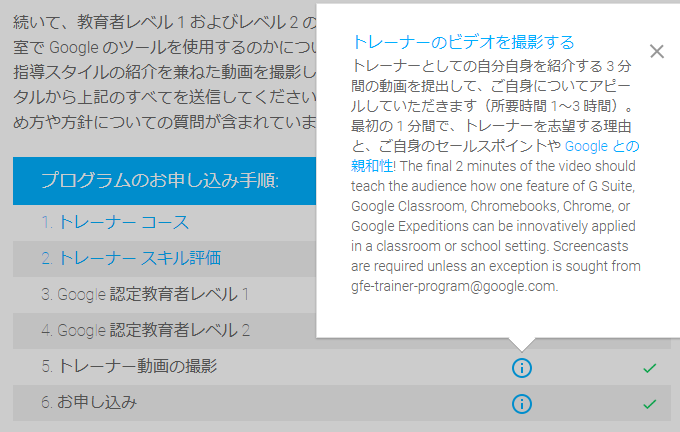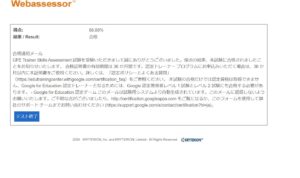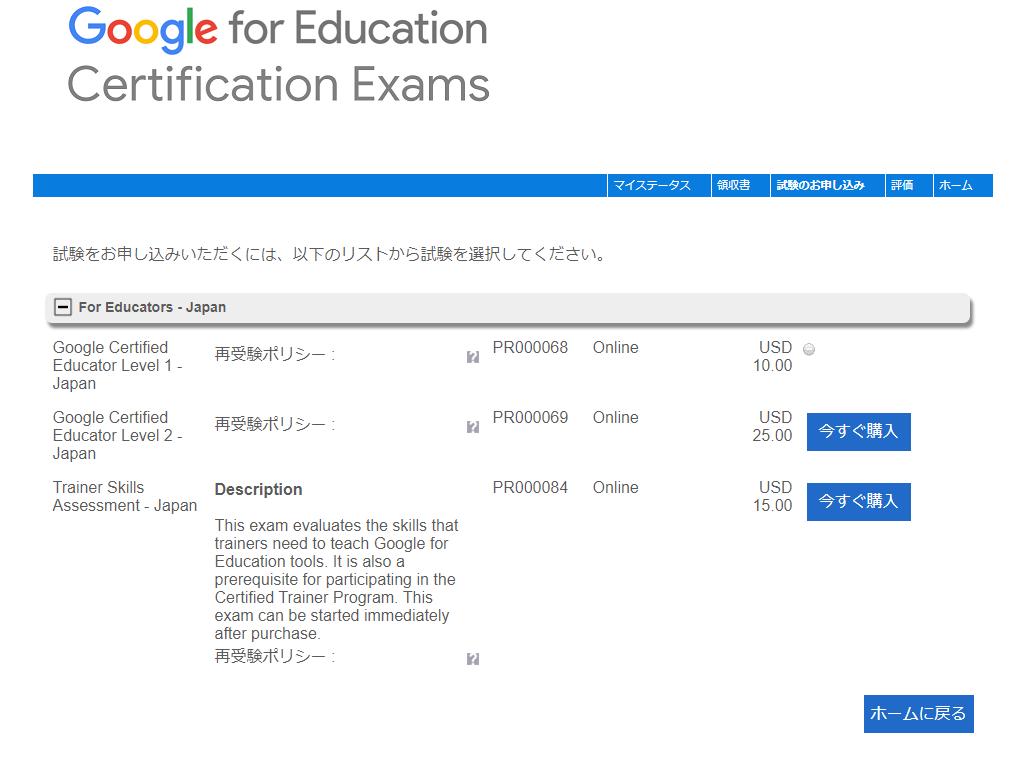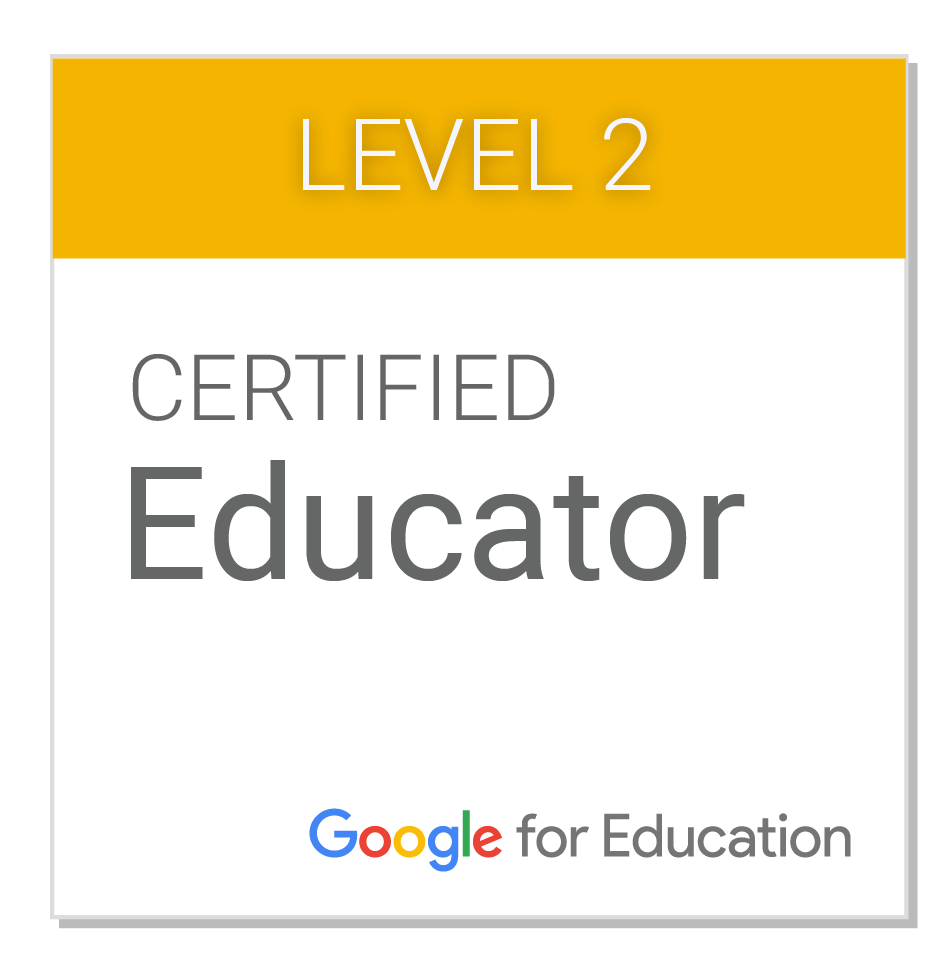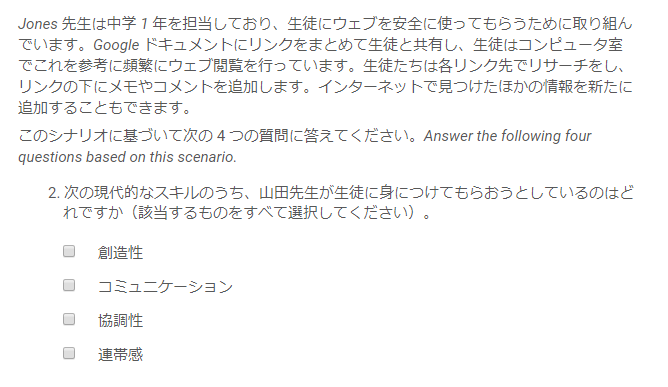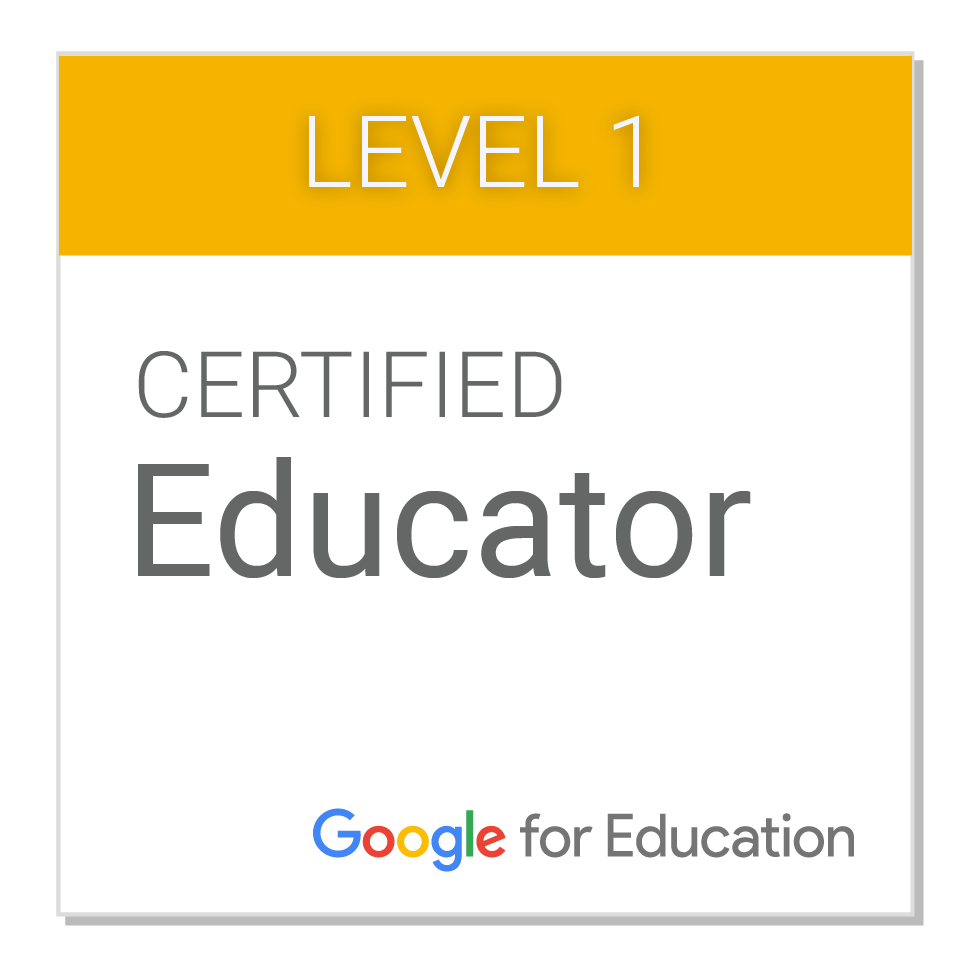https://teachercenter.withgoogle.com/certification_trainer
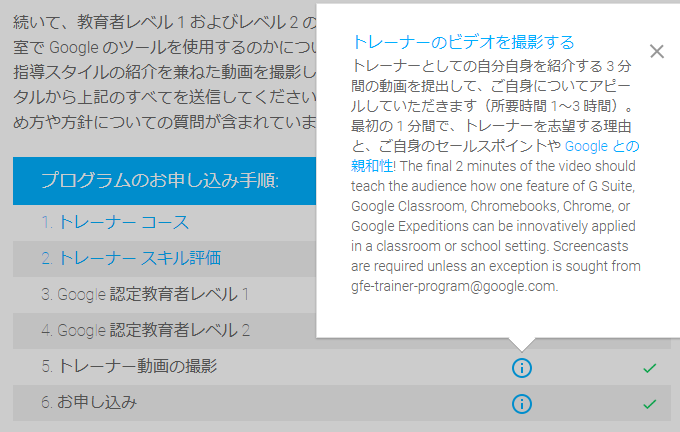
と う と つ な コ ー ド ス イ ッ チ ン グ
Google for Education 認定トレーナーをとるための6つのステップ:
1、オンラインのコースを頑張ってやる
2、トレーナースキル試験を受けて受かる
3、google認定教育者レベル1をとる
4、google認定教育者レベル2をとる
5、トレーナー動画の撮影
6、申し込み
1から4を終え、5に挑むわたくし
自己紹介1分+G suiteの何かの使い方を教えてあげる2分のレクチャー
これを入れた3分の動画を作れ、ということらしい
自己紹介はまだいい、スライドを使ってさくっと作成できた
「公立学校での長い教員経験」
「現場を知っているものだからこそ教員の困り感を解決するための手段を持っている」
「G suite for Educationを使った業務改善を提案できる」
といった感じの…
問題は2分のレクチャー動画!
2分でやり方説明するって、そうとうきつくね?
今回は「業務の効率化のため、GoogleDriveでの共有を教える」というていでやったんだけど、
だいぶこれに時間がかかった (;・∀・)<共有なんて操作は数秒で終わるけど、教えるのはたいへんね
で、最後に応募!
応募するとき、
「最近やったGoogle関係の研修5個」
「目指す研修ゴールを100字以内」
「過去にやった研修、参加者からのフィードバック」
なんかも求められるので注意(*˘◯˘*)
というわけで応募してみた、さっき
結果は1か月後くらいらしいぜ!